Home > ヘルプ > ウェブアプリケーションの設置 > MediaWikiの設置 > MediaWikiをインストールする
ウェブアプリケーションの設置
MediaWikiをインストールする
■MediaWikiをインストールする
MediaWikiはブラウザーからウィザード形式で簡単にインストールを行うことができます。
※ MediaWikiをインストールする前に「データベースアカウント」を取得する必要があります。
詳しくは「管理画面の使い方 >ご利用可能な機能 >データベースの設定」をご覧ください。
※ MediaWikiのインストールにはPHP5が必要となります。
LaCoocanプランではPHPバージョン切り替え機能を提供しておりますので、MediaWikiをご利用の際はPHPのバージョンを PHP5に切り替えてからインストールを行ってください。
詳しくは 「管理画面の使い方 >ご利用可能な機能 >PHPバージョン切り替え」をご覧ください。
よく分からないかたは以下の例と同じように設定してください。
・青色の部分はLaCoocanプランで取得されたアカウントに変更してください。
・赤色の部分は自由に設定することが可能です。
MediaWikiのインストール
ブラウザーからMediaWikiをアップロードしたURLにアクセスします。
例)MediaWikiを「homepage」フォルダ配下の「mediawiki」フォルダにアップロードしたとすると
⇒ブラウザーのアドレス欄に「http://nifty.la.coocan.jp/mediawiki」 と入力してアクセスします。
次のような画面が表示されるので「setup the wiki」のリンクをクリックします。
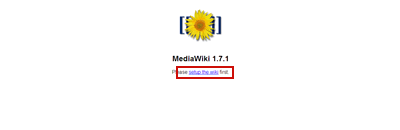
インストールに必要な情報を入力する画面が表示されます。
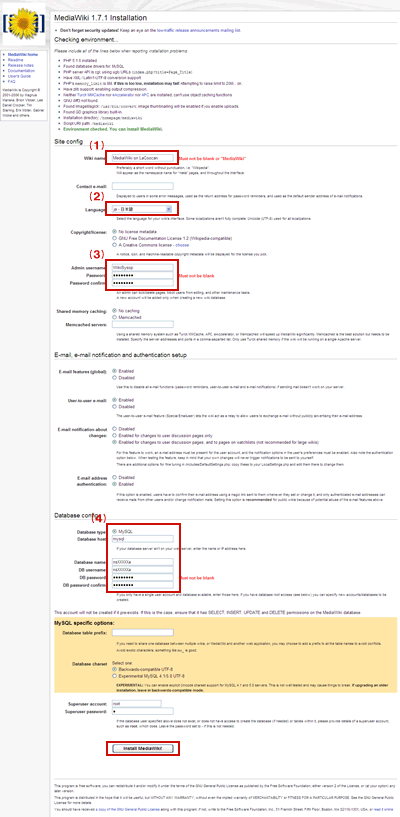
(1)インストールするMediaWikiの名前を設定します。空欄と「MediaWiki」は使用できません。
(2)MediaWikiの言語を設定します。プルダウンリストの中から「ja - 日本語」を選択します。
(3)管理者のユーザー名とパスワードを設定します。
Admin username:管理者のユーザー名を設定してください。
Password:管理者のパスワードを設定してください。
Password confirm:確認のため設定したパスワードをもう一度入力してください。
(4)データベースの設定を行います。
Database host:「mysql」と入力してください。
Databese name:LaCoocanプランのデータベースアカウントを入力してください。
DB username:LaCoocanプランのデータベースアカウントを入力してください。
DB password:データベースアカウントのパスワードを入力してください。
DB password confirm:もう一度データベースアカウントのパスワードを入力してください。
情報を入力したら「Install MediaWiki」ボタンをクリックしてください。
インストールの経過を示す画面が表示されます。
最終行に「Installation successful!」と表示されればインストールは完了です。
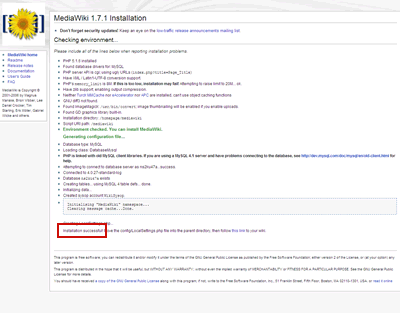
インストール後の設定
LaCoocanプラン上の「mediawiki」フォルダの中にある「config」フォルダの中に「LocalSettings.php」というファイルが 作成されるので、FTPツールを使って「mediawiki」フォルダへ移動します。
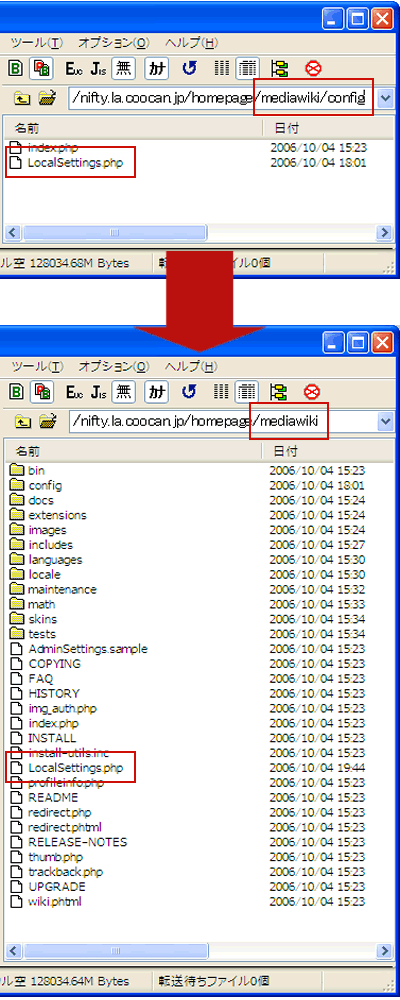
例)「config」フォルダにある「LocalSettings.php」を一度PCにダウンロードし、ダウンロードした「LocalSettings.php」を今度は LaCoocanプラン上の「mediawiki」フォルダへアップロードします。
注意事項
- ご利用方法などについては、MediaWikiのコミュニティサイトなどを参考にご利用ください。
※@niftyではMediaWikiについてのサポートは行っておりません。
以上で、MediaWikiのインストールは全て完了です。

